
Neste artigo
Um iPad lento pode não ser realmente lento; uma conexão de Internet ruim pode ser a causa de seus problemas de desempenho. Para solucionar esses problemas, teste a velocidade de Internet do seu iPad. Muitos aplicativos dependem da web, e uma conexão ruim pode afetar esses aplicativos de maneiras diferentes. Estas instruções se aplicam a dispositivos que executam iOS 10 e posterior.
O melhor teste de velocidade
Para testar seu iPad, baixe o aplicativo móvel Ookla Speedtest. Para verificar a velocidade do Wi-Fi no iPad, inicie o aplicativo, permita que ele use os serviços de localização, se solicitado, e toque no Comece o teste botão. A tela do Ookla Speedtest se parece com um velocímetro em um carro e, como aquele velocímetro, não precisa atingir as velocidades máximas para registrar uma conexão rápida. Não há nada para se preocupar se não chegar ao topo. Depende de como você usa seu iPad. Teste sua conexão mais de uma vez para ter uma ideia de sua velocidade média. É possível que o Wi-Fi fique lento por alguns segundos e depois volte a acelerar. Faça vários testes para avaliar qualquer variação. Se você obtiver uma velocidade insatisfatória, como abaixo de 5 Mbs, mude para um local diferente de sua casa ou apartamento. Primeiro, teste a velocidade ao lado do roteador e, em seguida, vá para outras partes de sua residência. Quando um sinal Wi-Fi viaja através de paredes, eletrodomésticos e outras obstruções, o sinal pode ficar mais fraco. Se um ponto não receber um sinal ou receber um sinal fraco, reposicione o roteador para ver se isso acelera a conexão.
O que é uma boa velocidade?
Antes de saber se está obtendo uma boa velocidade ou não, determine os recursos de largura de banda da conexão com a Internet. A velocidade do seu plano pode aparecer na conta do seu provedor de serviços de Internet (ISP). Você também pode testar a conexão usando um desktop ou laptop conectado à sua rede com um cabo Ethernet conectado ao roteador. Use a versão web do Ookla Speedtest para descobrir a largura de banda máxima aproximada em seu PC.
- Menos de 3 Mbs: Os dispositivos terão problemas de streaming de vídeo e podem enfrentar lentidão no carregamento de páginas da web ou streaming de música. Demora cerca de 1,5 Mbs para obter áudio nítido com Pandora, Spotify, Apple Music e outros aplicativos de streaming de música. No entanto, se você tiver consistentemente menos de 3 Mbs, poderá ter problemas, pois a conexão com a Internet pode pular entre 1 e 2 Mbs.
- 3 a 5 Mbs: Essa velocidade faz streaming de música e carrega páginas da web, mas apresenta problemas com streaming de vídeo e pode diminuir a qualidade do YouTube e de outros provedores.
- 6 a 10 Mbs: O streaming de vídeo deve ser suave, mas pode haver problemas de streaming de vídeo de alta qualidade de vários dispositivos. Essa velocidade funciona bem se você transmitir para uma televisão ou tablet por vez.
- 11 a 25 Mbs: Velocidades acima de 10 Mbs garantem que seu dispositivo não fique preso em streaming de vídeo com qualidade HD. Essa faixa de velocidade torna possível transmitir para vários dispositivos ao mesmo tempo.
- Mais de 25 Mbs: Esta velocidade pode transmitir vídeo em 4K e UHD, conectar vários dispositivos e transmitir vídeo de várias fontes.
O que significa o tempo de ping
O tempo de ping também pode ser um indicador importante. Enquanto a largura de banda mede quantos dados podem ser baixados ou carregados ao mesmo tempo, o ping mede o tempo que leva para as informações ou dados chegarem e partirem dos servidores remotos. A latência é essencial, especialmente se você joga jogos com vários jogadores. Um tempo de ping de menos de 100 ms para a maioria das conexões é o ideal. Qualquer coisa acima de 150 pode causar um atraso perceptível ao jogar jogos multijogador.
Quando o seu iPad é mais rápido que o seu laptop
É possível exceder a velocidade máxima da Internet em seu iPad se você tiver um modelo mais recente e seu roteador suportar o uso de várias antenas. Geralmente, várias antenas estão disponíveis em roteadores de banda dupla que transmitem em 2,4 e 5 GHz. O iPad faz duas conexões com o roteador e usa as duas ao mesmo tempo. Use isso para acelerar o seu Wi-Fi se encontrar problemas. Os mais novos roteadores 802.11ac usam uma tecnologia de transmissão para focar o sinal em dispositivos iPad que suportam esse padrão. O iPad introduziu essa tecnologia no iPad Air 2 e no iPad mini 4, portanto, se você tiver um desses ou um iPad mais recente, como o maior iPad Pro, poderá usar os roteadores mais recentes.
Solução de problemas de baixa velocidade em seu iPad
Se os testes mostrarem que o iPad está lento, reinicie o iPad e execute os testes novamente. A reinicialização corrige a maioria dos problemas, mas se o iPad ainda apresentar problemas, redefina as configurações de rede do iPad.
-
Abrir Definições.
-
Tocar Em geral.
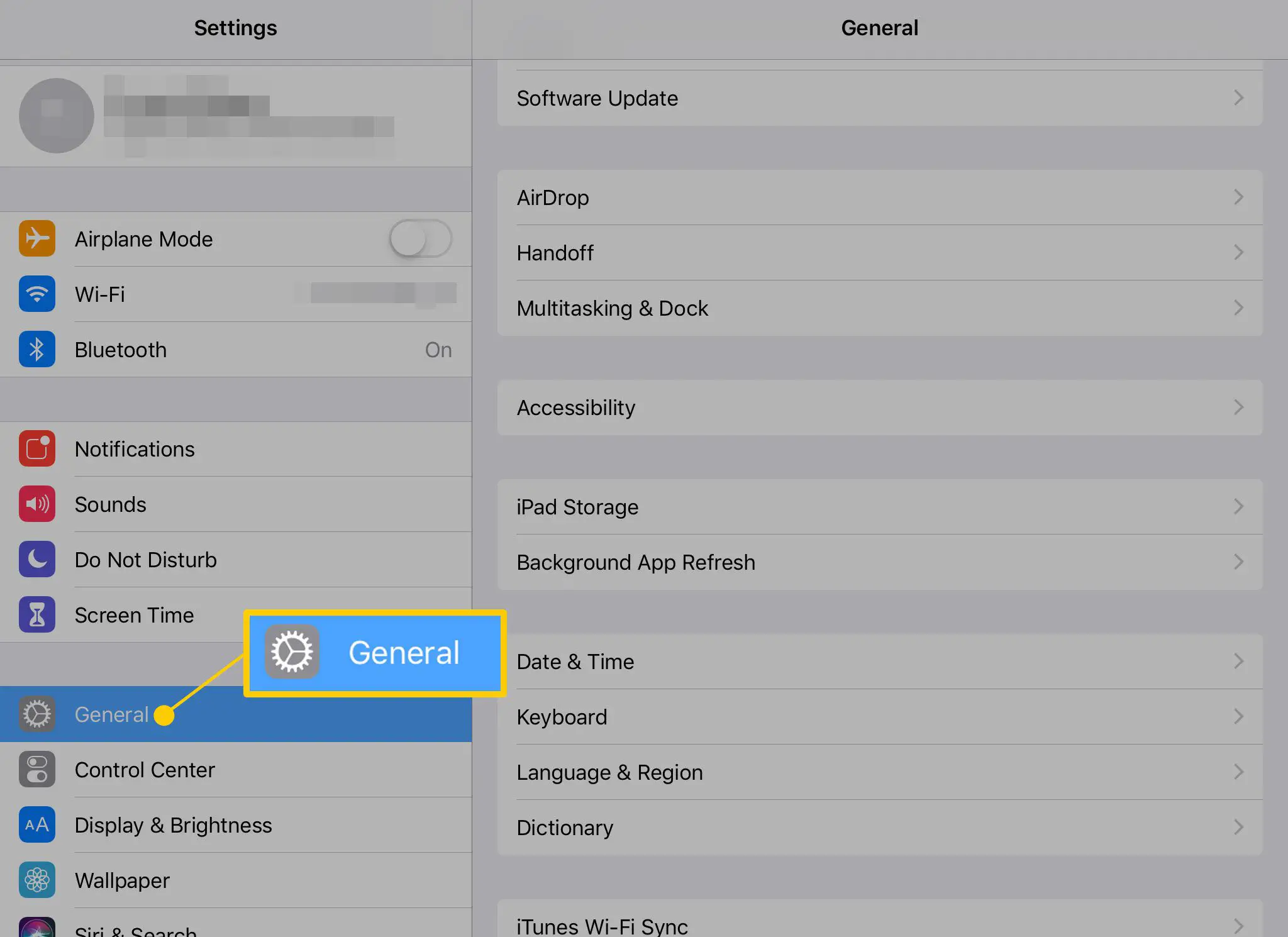
-
Tocar Redefinir.
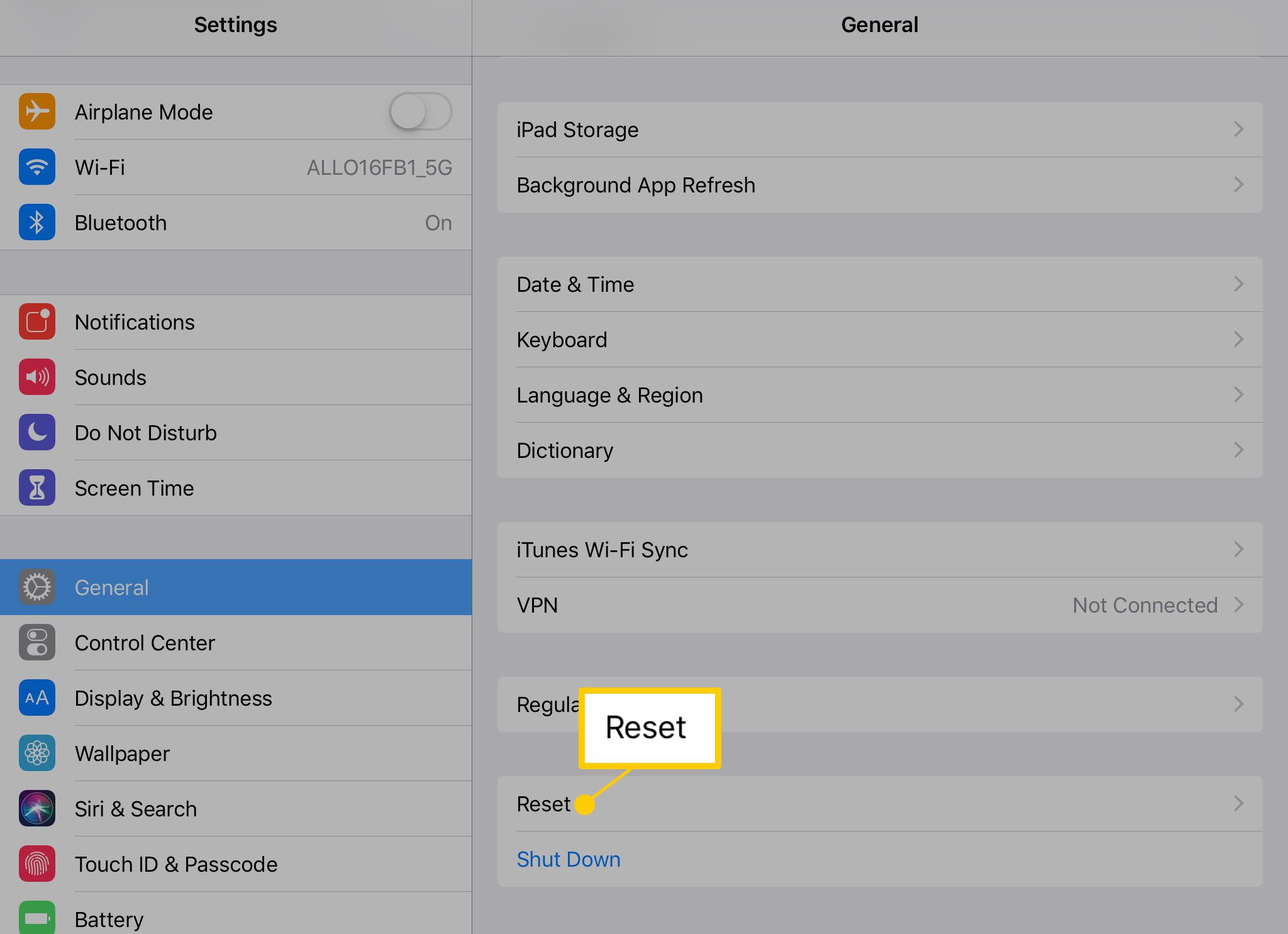
-
Tocar Redefinir Ajustes de Rede.
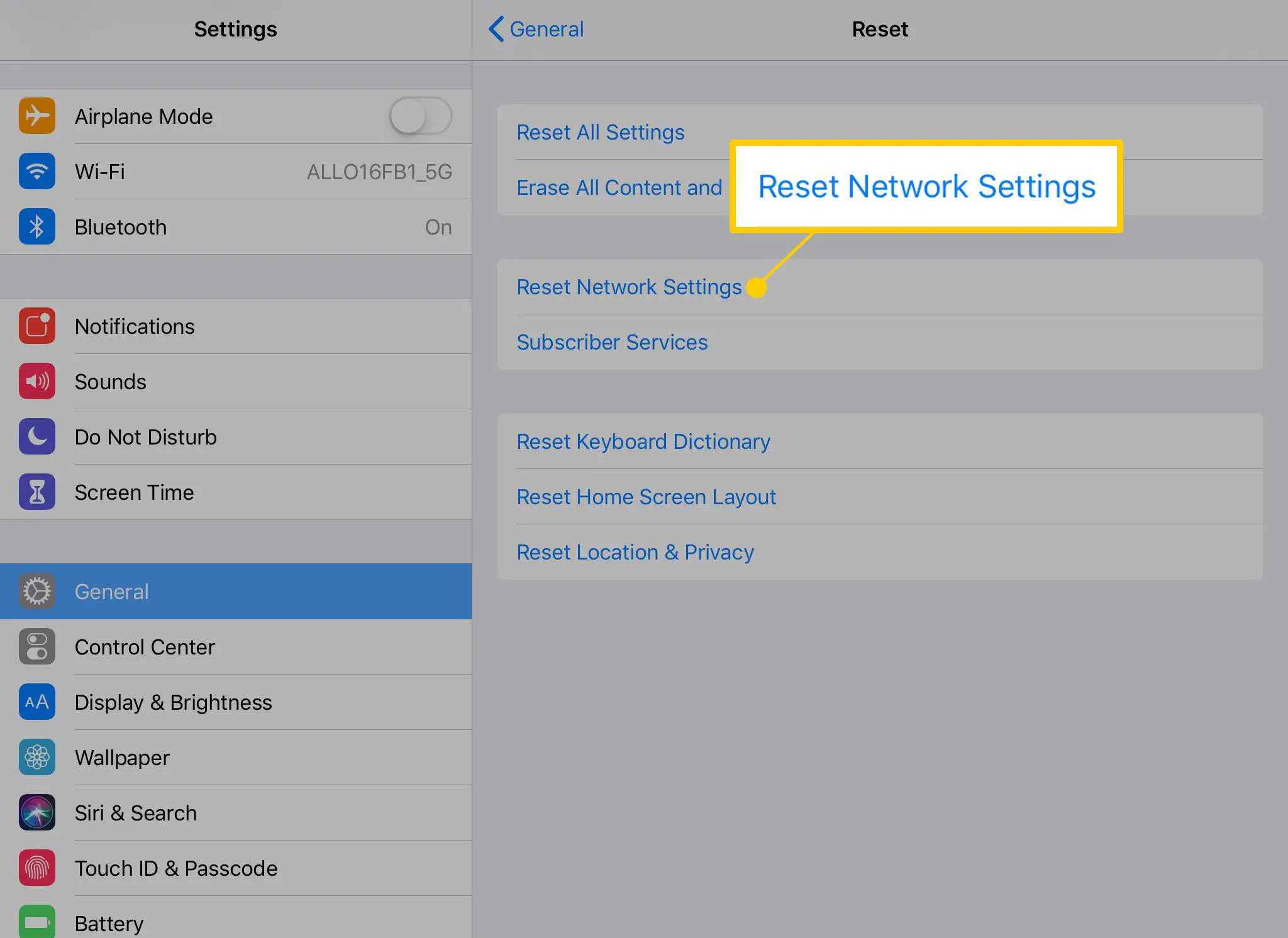
-
Faça login no roteador Wi-Fi depois que as configurações de rede do iPad forem redefinidas.
Alguns roteadores mais antigos e mais baratos ficam mais lentos quanto mais tempo permanecem ligados, especialmente quando o roteador está conectado a vários dispositivos. Nesse caso, reinicie o roteador.
